配信機材
マイク音声にノイズが乗るときの解決法まとめ!ノイズの種類別に、音が悪いときに試すべきことを徹底解説
stlab(すとらぼ)
「ノイズ」は、配信に限らず、テレワークや歌ってみたなど、マイクを使うこと全体に関わってくる問題です。
おそらくこの記事をご覧になっているみなさんは、「ようやく注文したマイクが届いた。なのに、接続してみたらノイズが酷くて気になって仕方ない」「急にマイクにノイズが乗るようになって困っている」といった感じでお困りではないでしょうか?
今回の記事では、そのようなマイクとノイズの問題についての解決方法をご説明します。
ノイズの種類4選
みなさんのマイクに乗っているノイズはどのようなノイズでしょうか?
- ・ブーン・・というノイズ
- ・サーー・・というノイズ
- ・プチプチッ・・というノイズ
- ・ガサガサ、ビーーというノイズ
もちろん、これに当てはまらないようなノイズも存在しますが、大体はこの4つのどれかなのではないかと思います。順を追って、考えられる原因を挙げていきます。
.png?q=75&auto=format&ixlib=react-9.8.1)
「ブーーン」というノイズ
ケーブルやプラグの不具合
接触不良や断線ではないか確かめてみましょう。ケーブルの抜き指しや交換をすることで確かめることができます。
電源まわりの問題
マイクを触りながら、ミキサーの金属部分を触ってみましょう。これでノイズが消える場合、アースをとったり、電源の取り口を変えたりすると解決することがあります。
「サーー」というノイズ
音量を上げすぎている
良いマイクであろうと、どうしてもうっすらノイズが乗るのは避けられません。小さな声で喋って無理にオーディオインターフェイス側で音量を上げると、「サーー」というノイズの音量まで上げることになってしまいます。
オーディオインターフェイスのつまみ(ゲイン)で音量を調節するとき、小さい音を大きなゲインで適正音量に調整するのではなく、大きい音を小さなゲインで適正音量に調整しましょう。
また、大きい声で話していても小さい音になってしまう場合、自分がマイクから離れていないかを確認しましょう。THE FIRST TAKEなどのプロの収録の様子を参考にすると、意外とマイクに近づかなければいけないことが窺えます。
そして、コンデンサーマイクを使用している場合は、マイクの向きが適切かを確認しましょう。
ケーブルの種類の問題
変換プラグや、オスメスがそれぞれ別の端子のケーブルを使って無理やり接続していないか確認し、適切なケーブルを使用しましょう。
間に挟んでいる他の機器の問題
マイクとインターフェイスの間に別の機器を挟んでいる場合、一度それを外してみて、そのせいでないか確認しましょう。
アース
電源プラグについているアース線を接続し、電気を地面に逃すことで、ノイズが消えることがあります。ついていない場合は、変換プラグを使用するという手もあります。
他の電子機器のノイズ
まれに他の電子機器のノイズを拾っていることがあります。特に携帯電話や電子レンジ等は物理的に離してみましょう。
また、USBハブを使っている場合、直で繋いでみましょう。
そもそも、マイクやインターフェイスの質があまり良くない
安いモデルを使っているなら、買い替えどきかもしれません。
例えば、USBマイクは簡易版オーディオインターフェイス機能を内部に持っており、ここでノイズが乗っていることもあります。
「プチプチッ」というノイズ
インターフェイスのレイテンシー
インターフェイスのクロックやバッファの設定を見直します。特にバッファを詰めすぎ(小さくしすぎ)ていないか確認しましょう。
設定を変更するには、オーディオインターフェイスのメーカーが提供している「ドライバー」と呼ばれるソフトウェアが必要な場合があります。
ドライバーをインストールしなくても、多くの場合は問題なく音が入りますが、場面や使うソフトウェアによっては急に音声トラブルとなることがあります。トラブルの改善になる場合があるだけでなく、便利な機能が含まれている場合もありますので、「(製品名)ドライバー」といったキーワードで検索し、必要に応じてインストールして活用してみてください。
PCの処理能力の問題
重い処理を並行して走らせていたら、止めてみましょう。また、YouTube動画など他の音声の再生も止めたり、再起動してみましょう。最終手段として、PCのスペックを上げて解決します。
ネット回線の問題
通話などにおいて、通話相手から「プチプチしてる」と言われる場合は、ネット回線(上り)が遅すぎないかなどを確認します。
「ガサガサ」「ビーー」というノイズ
プラグが汚い、サビている
接点復活剤等を使用してプラグを掃除しましょう。鉄の錆のような茶色がかった錆ではなく、薄い白色に劣化する場合もあります。
このようなことを防ぐため、端子が金色にメッキされている錆びにくいプラグを購入することがおすすめです。
プラグの接続不良
根元が断線しそうになっていたりしないか、ケーブルが一番奥までしっかり刺さっているかを確認しましょう。
また、特にスマートフォン・ゲーム機・PCの正面側のイヤホン端子では、マイク付きイヤホンに対応した端子が採用されることが多く、用途と違う使い方をした際にトラブルが起きやすいです。そのような端子には、4極プラグ(金属部分に3本の黒線が入ったもの)を刺す必要があるので、手持ちのプラグと合う変換プラグを使用することで、解決する場合があります。
機器の故障
マイク、インターフェイス、ケーブルなど、一つずつ接続機器を変更して原因を探しましょう。
まとめ
今回の記事では、ノイズの種類別に、考えられる対処法を解説しました。
ノイズは解決できたでしょうか? 解決できない場合、マイクの買い替えや修理が必要になるかもしれません。
この記事に関わった人
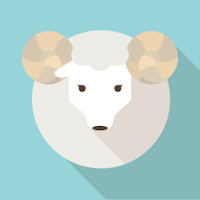
stlab(すとらぼ)
執筆
ライブ配信に関わる情報メディア「ストラボ」より移管された記事。執筆者の「ストラボ」は、趣味でゲーム実況をやったり観たりしている20代で、本業は音楽制作会社でディレクター。その関係で、マイクやオーディオインターフェイスには少しこだわりがある。

藍波
編集
VTuber知識ゼロの学生ライター。VTuber業界に精通しているluco株式会社の社員たちの監修の下、初心者目線でわからなかったことを記事にまとめ、発信している。最近はお気に入りのモデルを手に入れ、自分が配信活動することを妄想するのが趣味。




.png?w=3840&auto=format&fit=max&ixlib=react-9.8.1)



